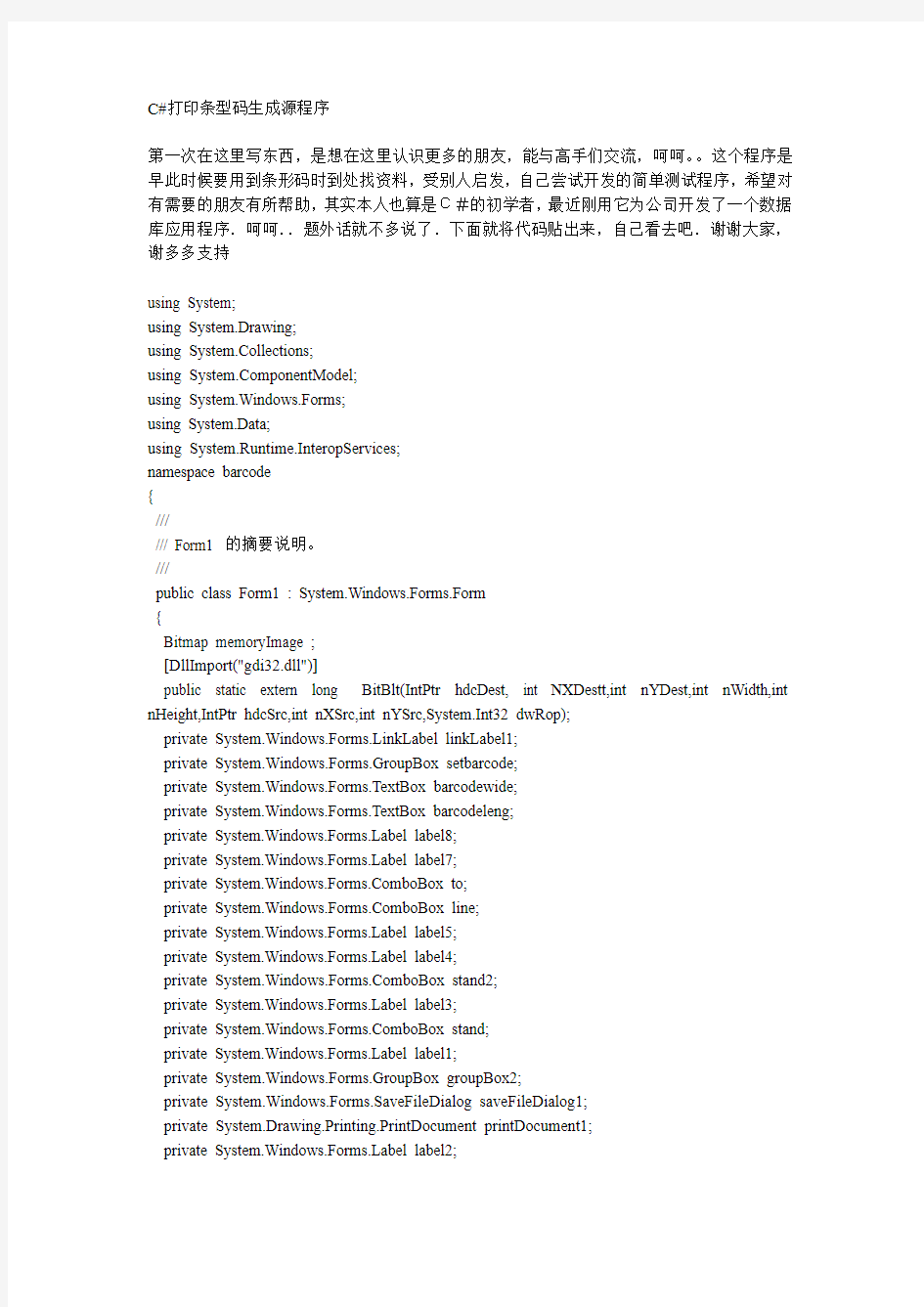
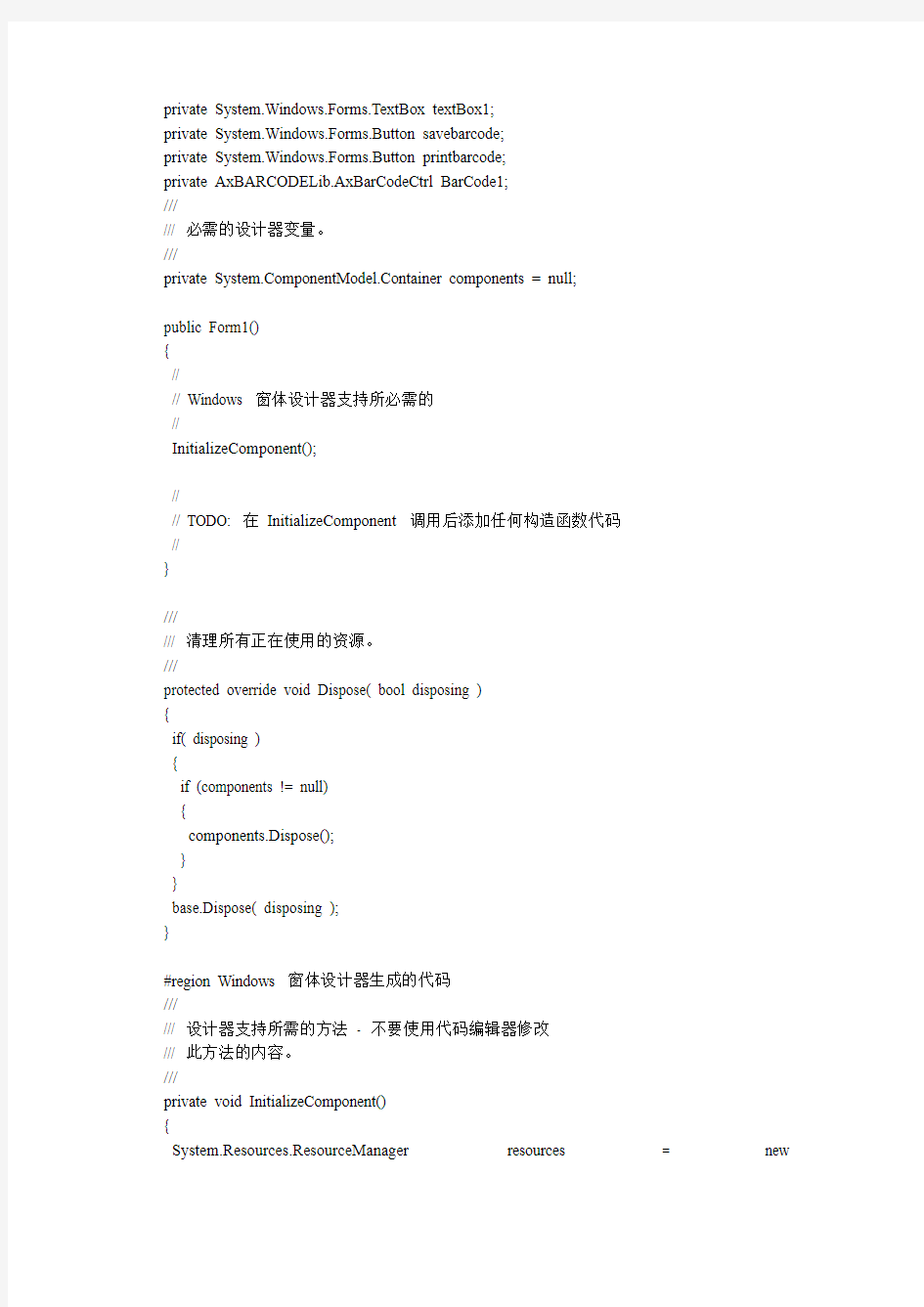
C#打印条型码生成源程序
第一次在这里写东西,是想在这里认识更多的朋友,能与高手们交流,呵呵。。这个程序是早此时候要用到条形码时到处找资料,受别人启发,自己尝试开发的简单测试程序,希望对有需要的朋友有所帮助,其实本人也算是C#的初学者,最近刚用它为公司开发了一个数据库应用程序.呵呵..题外话就不多说了.下面就将代码贴出来,自己看去吧.谢谢大家,谢多多支持
using System;
using System.Drawing;
using System.Collections;
using https://www.doczj.com/doc/973613362.html,ponentModel;
using System.Windows.Forms;
using System.Data;
using System.Runtime.InteropServices;
namespace barcode
{
///
/// Form1 的摘要说明。
///
public class Form1 : System.Windows.Forms.Form
{
Bitmap memoryImage ;
[DllImport("gdi32.dll")]
public static extern long BitBlt(IntPtr hdcDest, int NXDestt,int nYDest,int nWidth,int nHeight,IntPtr hdcSrc,int nXSrc,int nYSrc,System.Int32 dwRop);
private System.Windows.Forms.LinkLabel linkLabel1;
private System.Windows.Forms.GroupBox setbarcode;
private System.Windows.Forms.TextBox barcodewide;
private System.Windows.Forms.TextBox barcodeleng;
private https://www.doczj.com/doc/973613362.html,bel label8;
private https://www.doczj.com/doc/973613362.html,bel label7;
private https://www.doczj.com/doc/973613362.html,boBox to;
private https://www.doczj.com/doc/973613362.html,boBox line;
private https://www.doczj.com/doc/973613362.html,bel label5;
private https://www.doczj.com/doc/973613362.html,bel label4;
private https://www.doczj.com/doc/973613362.html,boBox stand2;
private https://www.doczj.com/doc/973613362.html,bel label3;
private https://www.doczj.com/doc/973613362.html,boBox stand;
private https://www.doczj.com/doc/973613362.html,bel label1;
private System.Windows.Forms.GroupBox groupBox2;
private System.Windows.Forms.SaveFileDialog saveFileDialog1;
private System.Drawing.Printing.PrintDocument printDocument1;
private https://www.doczj.com/doc/973613362.html,bel label2;
private System.Windows.Forms.TextBox textBox1;
private System.Windows.Forms.Button savebarcode;
private System.Windows.Forms.Button printbarcode;
private AxBARCODELib.AxBarCodeCtrl BarCode1;
///
/// 必需的设计器变量。
///
private https://www.doczj.com/doc/973613362.html,ponentModel.Container components = null;
public Form1()
{
//
// Windows 窗体设计器支持所必需的
//
InitializeComponent();
//
// TODO: 在InitializeComponent 调用后添加任何构造函数代码
//
}
///
/// 清理所有正在使用的资源。
///
protected override void Dispose( bool disposing )
{
if( disposing )
{
if (components != null)
{
components.Dispose();
}
}
base.Dispose( disposing );
}
#region Windows 窗体设计器生成的代码
///
/// 设计器支持所需的方法- 不要使用代码编辑器修改
/// 此方法的内容。
///
private void InitializeComponent()
{
System.Resources.ResourceManager resources = new
System.Resources.ResourceManager(typeof(Form1));
this.linkLabel1 = new System.Windows.Forms.LinkLabel();
this.setbarcode = new System.Windows.Forms.GroupBox();
this.barcodewide = new System.Windows.Forms.TextBox();
this.barcodeleng = new System.Windows.Forms.TextBox();
https://www.doczj.com/doc/973613362.html,bel8 = new https://www.doczj.com/doc/973613362.html,bel();
https://www.doczj.com/doc/973613362.html,bel7 = new https://www.doczj.com/doc/973613362.html,bel();
this.to = new https://www.doczj.com/doc/973613362.html,boBox();
this.line = new https://www.doczj.com/doc/973613362.html,boBox();
https://www.doczj.com/doc/973613362.html,bel5 = new https://www.doczj.com/doc/973613362.html,bel();
https://www.doczj.com/doc/973613362.html,bel4 = new https://www.doczj.com/doc/973613362.html,bel();
this.stand2 = new https://www.doczj.com/doc/973613362.html,boBox();
https://www.doczj.com/doc/973613362.html,bel3 = new https://www.doczj.com/doc/973613362.html,bel();
this.stand = new https://www.doczj.com/doc/973613362.html,boBox();
https://www.doczj.com/doc/973613362.html,bel1 = new https://www.doczj.com/doc/973613362.html,bel();
this.groupBox2 = new System.Windows.Forms.GroupBox();
this.saveFileDialog1 = new System.Windows.Forms.SaveFileDialog();
this.printDocument1 = new System.Drawing.Printing.PrintDocument();
https://www.doczj.com/doc/973613362.html,bel2 = new https://www.doczj.com/doc/973613362.html,bel();
this.textBox1 = new System.Windows.Forms.TextBox();
this.savebarcode = new System.Windows.Forms.Button();
this.printbarcode = new System.Windows.Forms.Button();
this.BarCode1 = new AxBARCODELib.AxBarCodeCtrl();
this.setbarcode.SuspendLayout();
((https://www.doczj.com/doc/973613362.html,ponentModel.ISupportInitialize)(this.BarCode1)).BeginInit();
this.SuspendLayout();
//
// linkLabel1
//
this.linkLabel1.LinkArea = new System.Windows.Forms.LinkArea(8, 16);
this.linkLabel1.Location = new System.Drawing.Point(24, 280);
https://www.doczj.com/doc/973613362.html, = "linkLabel1";
this.linkLabel1.Size = new System.Drawing.Size(252, 27);
this.linkLabel1.TabIndex = 26;
this.linkLabel1.TabStop = true;
this.linkLabel1.Text = "程序设计:陈凌Fireling@https://www.doczj.com/doc/973613362.html,";
//
// setbarcode
//
this.setbarcode.Controls.Add(this.barcodewide);
this.setbarcode.Controls.Add(this.barcodeleng);
this.setbarcode.Controls.Add(https://www.doczj.com/doc/973613362.html,bel8);
this.setbarcode.Controls.Add(https://www.doczj.com/doc/973613362.html,bel7);
this.setbarcode.Controls.Add(this.to);
this.setbarcode.Controls.Add(this.line);
this.setbarcode.Controls.Add(https://www.doczj.com/doc/973613362.html,bel5);
this.setbarcode.Controls.Add(https://www.doczj.com/doc/973613362.html,bel4);
this.setbarcode.Controls.Add(this.stand2);
this.setbarcode.Controls.Add(https://www.doczj.com/doc/973613362.html,bel3);
this.setbarcode.Controls.Add(this.stand);
this.setbarcode.Controls.Add(https://www.doczj.com/doc/973613362.html,bel1);
this.setbarcode.Location = new System.Drawing.Point(249, 8);
https://www.doczj.com/doc/973613362.html, = "setbarcode";
this.setbarcode.Size = new System.Drawing.Size(272, 224);
this.setbarcode.TabIndex = 25;
this.setbarcode.TabStop = false;
this.setbarcode.Text = "设置条形码";
//
// barcodewide
//
this.barcodewide.Location = new System.Drawing.Point(168, 176);
https://www.doczj.com/doc/973613362.html, = "barcodewide";
this.barcodewide.Size = new System.Drawing.Size(74, 21);
this.barcodewide.TabIndex = 18;
this.barcodewide.Text = "";
this.barcodewide.TextChanged += new System.EventHandler(this.barcodewide_TextChanged);
//
// barcodeleng
//
this.barcodeleng.Location = new System.Drawing.Point(80, 176);
https://www.doczj.com/doc/973613362.html, = "barcodeleng";
this.barcodeleng.Size = new System.Drawing.Size(56, 21);
this.barcodeleng.TabIndex = 17;
this.barcodeleng.Text = "";
this.barcodeleng.TextChanged += new System.EventHandler(this.barcodeleng_TextChanged);
//
// label8
//
https://www.doczj.com/doc/973613362.html,bel8.AutoSize = true;
https://www.doczj.com/doc/973613362.html,bel8.Location = new System.Drawing.Point(144, 176);
https://www.doczj.com/doc/973613362.html, = "label8";
https://www.doczj.com/doc/973613362.html,bel8.Size = new System.Drawing.Size(11, 17);
https://www.doczj.com/doc/973613362.html,bel8.TabIndex = 16;
https://www.doczj.com/doc/973613362.html,bel8.Text = "X";
//
// label7
//
https://www.doczj.com/doc/973613362.html,bel7.AutoSize = true;
https://www.doczj.com/doc/973613362.html,bel7.Location = new System.Drawing.Point(24, 176);
https://www.doczj.com/doc/973613362.html, = "label7";
https://www.doczj.com/doc/973613362.html,bel7.Size = new System.Drawing.Size(35, 17);
https://www.doczj.com/doc/973613362.html,bel7.TabIndex = 15;
https://www.doczj.com/doc/973613362.html,bel7.Text = "长度:";
//
// to
//
this.to.Location = new System.Drawing.Point(112, 136);
https://www.doczj.com/doc/973613362.html, = "to";
this.to.Size = new System.Drawing.Size(141, 20);
this.to.TabIndex = 14;
this.to.SelectedIndexChanged += new System.EventHandler(this.to_SelectedIndexChanged);
//
// line
//
this.line.Location = new System.Drawing.Point(112, 104);
https://www.doczj.com/doc/973613362.html, = "line";
this.line.Size = new System.Drawing.Size(141, 20);
this.line.TabIndex = 13;
this.line.SelectedIndexChanged += new System.EventHandler(this.line_SelectedIndexChanged);
//
// label5
//
https://www.doczj.com/doc/973613362.html,bel5.AutoSize = true;
https://www.doczj.com/doc/973613362.html,bel5.Location = new System.Drawing.Point(24, 136);
https://www.doczj.com/doc/973613362.html, = "label5";
https://www.doczj.com/doc/973613362.html,bel5.Size = new System.Drawing.Size(35, 17);
https://www.doczj.com/doc/973613362.html,bel5.TabIndex = 12;
https://www.doczj.com/doc/973613362.html,bel5.Text = "方向:";
//
// label4
//
https://www.doczj.com/doc/973613362.html,bel4.AutoSize = true;
https://www.doczj.com/doc/973613362.html,bel4.Location = new System.Drawing.Point(24, 104);
https://www.doczj.com/doc/973613362.html, = "label4";
https://www.doczj.com/doc/973613362.html,bel4.Size = new System.Drawing.Size(42, 17);
https://www.doczj.com/doc/973613362.html,bel4.TabIndex = 11;
https://www.doczj.com/doc/973613362.html,bel4.Text = "线条:";
//
// stand2
//
this.stand2.Location = new System.Drawing.Point(112, 72);
https://www.doczj.com/doc/973613362.html, = "stand2";
this.stand2.Size = new System.Drawing.Size(141, 20);
this.stand2.TabIndex = 10;
this.stand2.SelectedIndexChanged += new System.EventHandler(this.stand2_SelectedIndexChanged);
//
// label3
//
https://www.doczj.com/doc/973613362.html,bel3.AutoSize = true;
https://www.doczj.com/doc/973613362.html,bel3.Location = new System.Drawing.Point(24, 72);
https://www.doczj.com/doc/973613362.html, = "label3";
https://www.doczj.com/doc/973613362.html,bel3.Size = new System.Drawing.Size(42, 17);
https://www.doczj.com/doc/973613362.html,bel3.TabIndex = 9;
https://www.doczj.com/doc/973613362.html,bel3.Text = "样式:";
//
// stand
//
this.stand.Location = new System.Drawing.Point(112, 37);
https://www.doczj.com/doc/973613362.html, = "stand";
this.stand.Size = new System.Drawing.Size(140, 20);
this.stand.TabIndex = 1;
this.stand.SelectedIndexChanged += new System.EventHandler(this.stand_SelectedIndexChanged);
//
// label1
//
https://www.doczj.com/doc/973613362.html,bel1.AutoSize = true;
https://www.doczj.com/doc/973613362.html,bel1.Location = new System.Drawing.Point(24, 37);
https://www.doczj.com/doc/973613362.html, = "label1";
https://www.doczj.com/doc/973613362.html,bel1.Size = new System.Drawing.Size(42, 17);
https://www.doczj.com/doc/973613362.html,bel1.TabIndex = 0;
https://www.doczj.com/doc/973613362.html,bel1.Text = "标准:";
//
// groupBox2
//
this.groupBox2.Location = new System.Drawing.Point(-23, 256);
https://www.doczj.com/doc/973613362.html, = "groupBox2";
this.groupBox2.Size = new System.Drawing.Size(550, 9);
this.groupBox2.TabIndex = 24;
this.groupBox2.TabStop = false;
//
// saveFileDialog1
//
this.saveFileDialog1.DefaultExt = "BMP";
this.saveFileDialog1.FileName = "我的条形码";
this.saveFileDialog1.Filter = "位图文件|*.BMP";
this.saveFileDialog1.Title = "保存条形码";
//
// printDocument1
//
this.printDocument1.PrintPage += new System.Drawing.Printing.PrintPageEventHandler(this.printDocument1_PrintPage);
//
// label2
//
https://www.doczj.com/doc/973613362.html,bel2.AutoSize = true;
https://www.doczj.com/doc/973613362.html,bel2.Location = new System.Drawing.Point(16, 208);
https://www.doczj.com/doc/973613362.html, = "label2";
https://www.doczj.com/doc/973613362.html,bel2.Size = new System.Drawing.Size(54, 17);
https://www.doczj.com/doc/973613362.html,bel2.TabIndex = 23;
https://www.doczj.com/doc/973613362.html,bel2.Text = "条形码值";
//
// textBox1
//
this.textBox1.Location = new System.Drawing.Point(88, 208);
https://www.doczj.com/doc/973613362.html, = "textBox1";
this.textBox1.Size = new System.Drawing.Size(144, 21);
this.textBox1.TabIndex = 22;
this.textBox1.Text = "";
this.textBox1.TextChanged += new System.EventHandler(this.textBox1_TextChanged);
//
// savebarcode
//
this.savebarcode.Location = new System.Drawing.Point(321, 280);
https://www.doczj.com/doc/973613362.html, = "savebarcode";
this.savebarcode.Size = new System.Drawing.Size(87, 27);
this.savebarcode.TabIndex = 20;
this.savebarcode.Text = "保存条码";
this.savebarcode.Click += new System.EventHandler(this.savebarcode_Click);
//
// printbarcode
//
this.printbarcode.Location = new System.Drawing.Point(425, 280);
https://www.doczj.com/doc/973613362.html, = "printbarcode";
this.printbarcode.Size = new System.Drawing.Size(87, 27);
this.printbarcode.TabIndex = 21;
this.printbarcode.Text = "打印条码";
this.printbarcode.Click += new System.EventHandler(this.printbarcode_Click);
//
// BarCode1
//
this.BarCode1.Enabled = true;
this.BarCode1.Location = new System.Drawing.Point(32, 24);
https://www.doczj.com/doc/973613362.html, = "BarCode1";
this.BarCode1.OcxState = ((System.Windows.Forms.AxHost.State)(resources.GetObject("BarCode1.OcxState")));
this.BarCode1.Size = new System.Drawing.Size(200, 144);
this.BarCode1.TabIndex = 27;
//
// Form1
//
this.AutoScaleBaseSize = new System.Drawing.Size(6, 14);
this.ClientSize = new System.Drawing.Size(544, 326);
this.Controls.Add(this.BarCode1);
this.Controls.Add(this.groupBox2);
this.Controls.Add(https://www.doczj.com/doc/973613362.html,bel2);
this.Controls.Add(this.textBox1);
this.Controls.Add(this.savebarcode);
this.Controls.Add(this.printbarcode);
this.Controls.Add(this.linkLabel1);
this.Controls.Add(this.setbarcode);
this.MaximizeBox = false;
this.MinimizeBox = false;
https://www.doczj.com/doc/973613362.html, = "Form1";
this.StartPosition = System.Windows.Forms.FormStartPosition.CenterScreen;
this.Text = "条形码生成器";
this.Load += new System.EventHandler(this.Form1_Load);
this.setbarcode.ResumeLayout(false);
((https://www.doczj.com/doc/973613362.html,ponentModel.ISupportInitialize)(this.BarCode1)).EndInit();
this.ResumeLayout(false);
}
#endregion
///
/// 应用程序的主入口点。
///
[STAThread]
static void Main()
{
Application.Run(new Form1());
}
private void Form1_Load(object sender, System.EventArgs e)
{
BarCode1.Value ="200409011649";
//标准
this.stand.Items.Add ("UPC-A");
this.stand.Items.Add( "UPC-E");
this.stand.Items.Add("EAN-13");
this.stand.Items.Add("EAN-8");
this.stand.Items.Add("Case Code");
this.stand.Items.Add("Codabar (NW-T)");
this.stand.Items.Add("Code-39");
this.stand.Items.Add("Code-128");
this.stand.Items.Add("U.S. Postnet");
this.stand.Items.Add("U.S. Postal FIM");
this.stand.Items.Add("JP Post");
//样式
this.stand2.Items.Add("Standard");
this.stand2.Items.Add("2-Digit Supplement");
this.stand2.Items.Add("5-Digit Supplement");
this.stand2.Items.Add("POS Case Code");
//线条
this.line.Items.Add ("细");
this.line.Items.Add ("特别淡");
this.line.Items.Add ("淡");
this.line.Items.Add ("普通");
this.line.Items.Add ("中等");
this.line.Items.Add ("粗");
this.line.Items.Add ("浓");
this.line.Items.Add ("特浓");
//方向
this.to.Items.Add ("0度");
this.to.Items.Add ("90度");
this.to.Items.Add ("180度");
this.to.Items.Add ("270度");
this.barcodewide .Text = BarCode1.Width.ToString ();
this.barcodeleng.Text = BarCode1.Height .ToString ();
}
private void CaptureScreen()
{
Graphics mygraphics = BarCode1.CreateGraphics() ;
this.memoryImage = new Bitmap (BarCode1.Width ,BarCode1.Height ,mygraphics); Graphics memoryGraphics =Graphics.FromImage (memoryImage);
IntPtr dc1,dc2;
dc1= mygraphics.GetHdc() ;
dc2 =memoryGraphics.GetHdc ();
BitBlt(dc2,0,0,BarCode1.Width,BarCode1.Height ,dc1,0,0,13369376);
mygraphics.ReleaseHdc (dc1);
memoryGraphics.ReleaseHdc (dc2);
}
private void savebarcode_Click(object sender, System.EventArgs e)
{
CaptureScreen();
DialogResult saveornot = saveFileDialog1.ShowDialog ();
if (saveornot ==DialogResult.OK )
{
memoryImage.Save(saveFileDialog1.FileName , System.Drawing.Imaging.ImageFormat.Bmp);
}
memoryImage.Save("c:\\temp\\barcode1.bmp", System.Drawing.Imaging.ImageFormat.Bmp); }
private void printbarcode_Click(object sender, System.EventArgs e)
{
this.CaptureScreen ();
printDocument1.Print ();
}
private void printDocument1_PrintPage(object sender, System.Drawing.Printing.PrintPageEventArgs e)
{
Point ulCorner = new Point( 100, 100);
e.Graphics.DrawImage (memoryImage,ulCorner);
}
private void stand_SelectedIndexChanged(object sender, System.EventArgs e)
{
int i =stand.SelectedIndex ;
short ii = short.Parse (i.ToString ());
BarCode1.Style = ii;
}
private void stand2_SelectedIndexChanged(object sender, System.EventArgs e)
{
int i = stand2.SelectedIndex ;
short ii=short.Parse (i.ToString ());
BarCode1.SubStyle = ii;
}
private void line_SelectedIndexChanged(object sender, System.EventArgs e) {
int i =stand.SelectedIndex ;
short ii = short.Parse (i.ToString ());
BarCode1.LineWeight = ii;
}
private void to_SelectedIndexChanged(object sender, System.EventArgs e) {
int i =stand.SelectedIndex ;
short ii = short.Parse (i.ToString ());
BarCode1.Direction = ii;
}
private void barcodeleng_TextChanged(object sender, System.EventArgs e) {
if (this.barcodeleng.Text !="")
{
BarCode1.Width =int.Parse (this.barcodeleng.Text .Trim ());
}
}
private void barcodewide_TextChanged(object sender, System.EventArgs e) {
if (this.barcodeleng.Text !="")
{
BarCode1.Height =int.Parse (this.barcodewide .Text .Trim ());
}
}
private void textBox1_TextChanged(object sender, System.EventArgs e) {
this.BarCode1.Value = this.textBox1.Text.Trim () ;
}
}
}
win7共享xp打印机和文件解决方法(图解) 一.win7这边 1.开启的服务 右键点击我的电脑或计算机—管理----服务和应用程序,打开服务 或者用WIN+R打开运行---输入services.msc回车,打开服务设置 将以下服务的[启动类型]选为[自动],并确保[服务状态]为[已启动] Server Workstation Computer Browser DHCP Client Remote Procedure Call Remote Procedure Call (RPC) Locator DNS Client Function Discovery Resource Publication UPnP Device Host SSDP Discovery TIP/IP NetBIOSHelper //这个在xp系统没有开启,win7
共享需要开启 2.添加到相同工作组 在桌面---计算机(右键)---属性 3.开启网络共享和文件共享 位置 更改共享设置 按图上设置
添加文件共享到防火墙例外 允许共享访问 二.xp这边(电脑在远处不好截图) XP系统要共享的打印机和文件设置为共享 1.打开网上邻居属性-本地连接属性-安装-协议-"nwlink ipx/spx/netblos compatible transport protocl" 双击 里面还有个"network monitor driver"也要安装.(自动安装不要安装盘的)
添加协议 -----------------(后面xp共享一般都会设置,大家可参考一下) 2.开始-运行-services.msc- 找到"server"服务,属性启动类型-"自动"-确定,然后在左边点"启动",确定. 3.组策略设置: 开始菜单运行-secpol.msc -安全设置-本地策略 用户权利指派- "拒绝从网络访问这台计算机"属性,删除里面的"所有用户组". 安全选项: 网络访问:不允许SAM 帐户的匿名枚举, 属性给"停用". 网络访问: 不允许 SAM 帐户和共享的匿名枚举,属性给"停用". 网络访问: 本地帐户的共享和安全模型,属性改为"经典 -
添加本地打印机与共享网络上的打印机 一.如何添加本地打印机 *.为确保安装过程正常,请关闭杀毒软件和防火墙 *.在安装过程中如果系统出现“驱动程序没有通过徽标测试……”的提示框,选择‘仍然继续’即可。请放心,这没有任何问题,不会对系统造成任何问题。只要选择“仍然继续”,系统就会开始正常的复制驱动程序安装文件。 *.下载相应驱动 1.点击电脑屏幕右下角的“开始”菜单\“设置”\“控制面板”\“打印机”,会打开“打印机和传 真”文件夹; 2.在“打印机和传真”文件夹中,双击“添加打印机”,进入“添加打印机向导”,点击“下一步”; 3.选择“连接到这台计算机的本地打印机”,并且将“自动检测并安装我的即插即用打印机”前面的 勾去掉,点击“下一步”; 4.在“使用以下端口”中选择“LPT1:打印机端口”(根据实际情况选择),点击“下一步”; 5.请注意,此时一定要选择“从磁盘安装”; 6.选择“浏览”,然后选择到下载的驱动程序解压所在的文件夹中,然后选择“确定”; 7.此时,在“打印机”列表中,会自动显示出来打印机的型号,点击“下一步”继续安装驱动; 8.在“打印机名”中,不用修改打印机的名称,使用默认的名称即可;同时,可以根据自己的需要选 择是否将打印机设置成为默认打印机(推荐选择“是”)。然后,点击“下一步”; 9.选择“不共享这台打印机”,点击“下一步”; 10.根据自己的需要选择是否“要打印测试页”,点击“下一步”; 11.点击“下一步”,将会出现“正在完成添加打印机向导”的提示界面。此时,选择“完成”。 本地打印机添加成功。 二.如何添加网络打印机(6楼阅览室的打印机59.77.57.163) ?首先准备好相关打印机驱动程序及记住所安装打印机的IP地址 ?下面演示的是网络打印机HP Lj4250(IP地址:59.77.57.163 主楼3#607资料室)的驱动程序下载及 安装过程(其他安装步骤类同,不同之处在于IP地址。 ?主楼3#605HPLj5100 IP地址:59.77.57.164 ?人文楼B#308 HP LJ4250 IP地址:59.77.49.2 第一步:下载驱动并保存驱动程序 学院有提供该驱动程序位置,下载地址: HP https://www.doczj.com/doc/973613362.html,/public/net/lj4250.exe https://www.doczj.com/doc/973613362.html,/public/net/lj5100.exe 单击下载地址会弹出如下对话框,选择[运行]--[运行]
设置网络打印机IP及添加网络打印机 设置网络打印机IP方法: 以HP LaserJet P2015 Series PCL 5 A4打印机为例: 1. 为打印机设置ip 打印机在连接上网线以后会通过路由器的DHCP服务自动设置一个ip,但是此ip不一定与你的计算机的ip处在同一个ip段【如同段ip为192.168.0.***,即前三位相同(不一定为192.168. 0.***),只有最后一位不同】,ip不在同一网段是无法连接的。 手动设置打印机ip >>打印一张打印机自测页(与打印机测试页不同),以HP2015为例,按绿键大约5秒放开即可;(或查看设备上标注的ip) >>从自测页上可以找到打印机的ip,以192.168.0.21为例; >>然后将计算机的ip设置为与打印机相同网段的ip。例:原来为192.168.1.102,改为192.168.0.102; >>在ie浏览器中输入打印机的ip,192.168.0.21,会出现打印机的设置页,将其ip设置为局域网段的ip,例192.168.1.21,记着保存。 >>在ie地址栏重新输入192.168.0.21,如果还能打开打印机的设置页,说明上步中ip设置失败,请重新设置,直到成功。 >>将计算机恢复为原来的ip,192.168.1.102; >>在ie地址栏输入设置后的打印机的ip,192.168.1.21,一定能打开打印机的设置页(如果打不开,那我也无能为力了); >>打印机ip设置成功。 2. 安装打印机驱动程序 方法一:按如下提示添加打印机 假定打印机的IP地址是192.168.1.21,可按如下方法添加打印机:(以Microsoft Windows XP 操作系统为例) 1、开始-->设置-->打印机和传真(P)。单击打开“打印机和传真”窗口。
【打印机驱动怎么安装】网络打印机驱动和本地打印 机驱动安装方法 网络打印机驱动和本地打印机驱动安装方法 各种打印机安装教程: 安装本地打印机 1、认清打印机型号,找到打印机的驱动光盘或者是从官方网站下载打印机驱动。例如HP2288,就从HP官网下载打印机驱动程序,或者使用万能驱动下载器驱动人生来下载打印机驱动程序 2、双击驱动程序进行安装,安装完毕后重起电脑查看一下。 3、打开控制面板-双击打印机和传真机看下里面是否有对应打印机的驱动程序。 如果以上图标有就说明安装正常了。 4、在你需要使用的打印机图标上点右键,再点设置为默认打印机即可正常使用打印机了,再加打印测试页测试一下机器是否正常工作。只要按以上方法严格操作就可安装打印机驱动程序。 安装网络打印机: 安装网络打印机方法一: 1、点击开始菜单—设置—控制面板—打印机和其他硬件—打印机和传真
2、在空白处点右键,选择添加打印机,点击下一步 3、选择网络打印机或连接到另一台计算机的打印机,点浏览打印机,找到安装有打印机的电脑名字,然后下一步,完成就可以了 4、若找不到,可以在选择网络打印机或连接到另一台计算机的打印机后,选择第二个选项链接到这台打印机 5、在空白处填写安装打印机的电脑的iP地址,如64.38.110.120(当然,一定要是安装了打印机的计算机的iP地址) 安装网络打印机方法二: 1、双击网上邻居,找到打印机所在的那台电脑,就可以看见共享的打印机(前提是在安装打印机的电脑上先要共享打印机,否则无法看到), 2、双击打印机,弹出出一个对话框,点击是,稍等片刻,打开自己电脑的控制面板的打印机项目就可以看见共享的打印机已经在你电脑上了。
网络打印机及网络扫描仪的安装方法 2011-02-17 02:11 P.M. 一、网络打印机的安装 1.电脑开机后放入光盘——打开桌面“我的电脑”——点击“DVD驱动器”——安装打印机驱动和扫描仪驱动 2.点击“开始”——点击“运行”——输入“cmd”后点确定——输入“ipconfig”——IP Address为IP地址,subnet mask为子网掩码,default gateway 为默认网关 3.打开复印机——找到系统设置——选择“指定”—— 按“IP”给复印机指定一个IP地址。例如电脑的IP地址为192.168.1.102,则可给复印机指定IP为192.168.1.103或192.168.1.104等(指定IP要注意不能与其他电脑IP相同) 按“子网掩码”——输入与电脑子网掩码相同的子网掩码。例如电脑子网掩码为255.255.255.0,则复印机的子网掩码也要设为255.255.255.0后退菜单——菜单向下按找到网关——给复印机指定的网关要与电脑相同。例如电脑的默认网关为192.168.1.1,则复印机的默认网关也要为192.168.1.1 4.点击“开始”——“设置”——“控制面板”——点击“打印机和其他硬 件”(经典视图下点击“打印机和传真”)——找到将要安装的打印机——点击右键“属性”——点击上方“端口”——点击中下方“添加端口”——选择“standard TCP/IP port”——点击“新端口”——“下一步”——输入复印机的IP地址——“下一步”即可(若提示网络上没有找到设备。则检查网线是否连接好。若确信连接好后仍有提示则说明复印机与该电脑不再同一网段)完成添加端口后点击“确定”即可。 点击“开始”——“运行”——输入“cmd”点确定——输入“ping空格复印机IP地址”。例如复印机IP地址为192.168.1.105,则输入“ping 192.168.1.105”——若出现有255字样说明打印机安装成功。 二、网络扫描仪的安装 1.点击“开始”——“程序”——找到扫描仪的驱动“Type TWAIN ”——“Network”——选择“使用特定扫描仪”——点击“搜索扫 描仪”——确定后在“IP地址或主机名:”中输入复印机的IP地址然后点“确定” 2.打开word软件——点击“插入”菜单——“图片”——“来自扫描仪或照相机”——在“设备”中选择安装好的扫描仪——点击“自动插入”即可。 三、问题解决 1.若网络打印机或网络扫描仪不能成功使用 点击“开始”——“运行”——输入“cmd”点确定——输入“ping空格复印机IP地址”。例如复印机IP地址为192.168.1.105,则输入“ping 192.168.1.105”——是否出现有255字样。若不出现则说明电脑没有正确与复印机连接。解决方法为确定IP地址、子网掩码、默认网关的指定是否正确。(此方法叫做检测是否ping通) 可ping通后——打开IE浏览器——在地址栏中输入复印机的IP地址——在
搜索不到网络打印机的解决方法教程 现在很多人喜欢用网络打印机,不过有时搜索不到,怎么回事呢,今天学习啦小编就为大家带来了电脑如何连接网络打印机的解决方法,希望能够帮到大家。 搜索不到网络打印机的解决方法 实现共享网络打印机的第一步就是将打印机进入共享。具体方法为:打开控制面板,双击打印机和传真按钮进入。 右击想要共享的打印机,在弹出的右键菜单中选择共享。 接着在打开的共享打印机窗口中,勾选共享该打印机,并设置共享打印机名称,最后点击确定按钮。 接下来就需要查看一下与共享打印机相连的计算机的网络名称。右击我的电脑,并在弹出的菜单中选择属性项。 在打开的系统属性窗口中,切换至计算机名选项卡,然后点击更改按钮。 然后就可以查看到相关计算机的网络名称啦。该名称将用于添加网络打印机时使用。 添加网络打印机
依次进入控制面板-打印机和传真,右击空白处,从弹出的菜单中选择添加打印机项。 然后按照添加向导完成网络打印机的添加过程。 当在添加网络打印机过程中,出现无法正常查找到对应打印机的情况时,表明无法通过网上领居正常访问共享打印机,对此我们需要采取后面的方法解决通过网上邻居无法访问计算机来解决问题。 通过网上邻居无法访问计算机怎么解决 点击开始-运行来打开运行对话框,输入命令g p e d i t 来打开系统配置程序界面。 依次展开计算机配置-W i n d o w s配置-安全设置-本地策略-安全选项,然后双击网络访问:本地账户的共享和安全模式。 并在弹出的窗口中将共享访问模式设置为经典型。 接着将来宾账户给禁用掉。 最近重启一下计算机,就会发现可正常访问网络,同时也可以实现网络打印机的共享及连接操作啦。 相关阅读:打印机常见故障与分析 1.故障现象:发出打印命令后,打印机无反应,系统提示打印机是否联机及电缆连接是否正常。
网络打印机驱动安装方法1.点击“开始”--点击“打印机和传真”,或通过控制面板访问“打印机和传真” 2..双击添加打印机
3.进入“添加打印机向导”,单击“下一步” 4.选中“连接到此计算机的本地打印机”,将“自动检测并安装即插即用打印机”前面的勾去掉,单击“下一步”
5.选中“创建新端口”,选中“standard TCP/IP Port”,单击“下一步” 6.进入“添加标准TCP/IP打印机端口向导”,单击“下一步”
7.输入打印机IP地址,端口名称随IP地址自动输入,如有重名端口,可在端口名后加字母或数字以示区分。(IP地址表见下表),输入完成,单击“下一步” 打印机IP地址表
8.选中“标准”,“Generic Network Card”,单击下一步 9.完成“添加标准TCP/IP打印机端口向导”,单击完成。
10.完成端口设置后,进入“添加打印机向导”,单击“从磁盘安装” 11.进入“从磁盘安装”窗口,单击“浏览”,选择打印机驱动的存放地址, (打印机驱动可在“FTP://10.86.3.250/软件/打印机驱动”中找到,按照需要复制相应型号的驱动包到本地计算机,解压缩后即可使用。以下以安装惠普1320打印机为例,其他型号打印机与此类似。 连接打印机服务器的网络打印机需要在安装驱动完成后,更改打印机属性,进入“打印机和传真”,选中相应的打印机,右键属性,选中“端口”—单击“配置端口”,将协议改为“LPR”,在“队列名称”中输入LP1或LP2或LP3,数字代表打印机服务器的端口号,见上面“打印机IP地址表”
打印机共享设置方法 大家在日常办公中常常需要用共享打印机来解决打印共享问题,那么在打印机共享前,做为主机的打印机安装在此不多做描述,以下为主机安装完毕打印机后,其他网内电脑共享打印机的方法. 一、配置IP地址 把网内所有电脑配置好IP地址 方法:桌面——网上邻居——右键属性——本地连接右键属性——Internet 协议(TCP /IP)双击——使用下面的IP地址——IP地址:192.168.1.0~254(此处0~254表示您可以选此数字之间任意一个数字做为您的电脑IP地址,请注意这个地址设置时候不可以与另一台电脑一样)——子网掩码:255.255.255.0——默认网关:192.168.1.1(该网关的设置需要依据您使用的路由器的型号而定,具体网关数值请依照各自路由器说明书的网关设置;办公室内所有电脑的网关必须设置成一样)——使用下面的DNS地址——首选DNS地址:2 02.101.224.68(此为江西地区可用,其他地区的请到百度里搜索一下就可以找到)——备用DNS地址:202.101.224.69——完毕后点确定。 二、共享打印机 1、A电脑安装完毕打印机驱动且判定能正常工作后,在A电脑桌面的“开始菜单”——设置——打印机和传真,文件夹内将看到已正确安装的打印机图标,在这个标志上按鼠标右键,选择“共享”,在共享名中填上需要共享的名称,如:ABC(该名字可自己任意填写) 2、设置完毕后此时可看到打印机图表上加了一只小手,此时表明该打印机已经共享成功。 三、客户机的配置 A电脑配置完毕后就对需要共享打印机的B电脑进行配置了 1、B电脑“开始菜单”——设置——打印机和传真——添加打印机——打印机向导——点下一步——选网络打印机——点下一步——浏览打印机——打印机:输入\\A\HP(A代表A电脑的用户名,A电脑的用户名可在A电脑桌面——我的电脑右键属性——计算机名——完整的计算机名称里查看到;HP代表网络打印机的名,打印机名可在A电脑已经设置成共享打印机图标上查到,方法是:A电脑“开始菜单”——设置——打印机和传真,共享打印机图标边上的名字就是该共享打印机的名字。)——点下一步,一直点是,最后完成即可。 2、如办公室还有其他电脑通过路由器(或集线器)连接,如C电脑,那么C电脑共享打印机的设置与B电脑共享打印机的设置相同。 2、另外一法:由客户机---网上邻居—查看工作组—主机—打印机— 连接 三、共享打印机设置方法 对方的打印机设置为共享:在对方电脑上:开始--设置--控制面板--打 印机和其他硬件--打印机和传真--右击对方的打印机图标--属性--共 享--共享这台打印机--应用--确定. 2.然后在对方电脑的桌面上点击网上邻居--设置家庭或小型办公网络 --下一步--下一步--选择是将现有共享连接用于这台计算......---下一 步--计算机描述(以便你方便找比如设置描述为LS,计算机名不要
网络打印机安装的三种方法 现在很多单位为了节约成本,普遍采取共享使用网络打印机的方法,正巧笔者的单位也要求办公室和其他科室共用办公室的打印机,下面我们一起来看看如何添加网络打印机。 首先,在办公室的计算机上,安装好打印机的驱动,并且把打印机设为共享,不然其它计算机就没法使用这台打印机了。添加网络打印机笔者发现有以下几种办法: 第一个办法,是最老的办法,在本地计算机上打开打印机和传真对话框,选添加打印机,第二步,选择网络打印机(见图1),然后浏览打印机,找到提供网络打印机的主机(办公室的计算机),选择好打印机,根据系统提示安装好驱动,就可以了。 图1 第二个办法,打开网上邻居,找到办公室计算机,双击打开,找到打印机,点右键,选择连接(见图2),这时系统提示将会在本机上安装一个打印驱动程序,选“是”就可以安装网络打印机的驱动了。
图2 还有一个更简单的办法,先打开本地计算机打印机和传真对话框,直接用鼠标左键,将远程计算机的网络打印机直接拖到本地打印机和传真中(见图3),出现系统提示后选“是”就可以了。
图3 远程打印机的使用跟本地打印机的使用是一样的,由于是远程,在打印前记得提示安装了打印机的主机打开打印机电源和放入纸张。 网络打印机无法安装,是最棘手的难题之一。因为网络打印机涉及到至少3种不同的打印机在网络的安装方式:简单共享打印机、工作组打印机以及域打印机。其中共享打印机、工作组打印机不能打印、不能安装的问题都比较简单,域打印机则与Windows操作系统的组策略有关,故障不易排除,这里我们就对这些问题做一些解析。 无法安装打印机的第一件事情,就是先排除打印机脱机、关机造成的无法连接无法打印。可以通过具体查看打印机状态来解决此问题。 有时候在一个人数较多的公司里,会一次性的批量采购很多同型号的产品,而在设置网络打印机的时候,却没有特意设置好每个打印机一个易于区分的名字,导致用户在安装打印机的时候,虽然正确安装了这一型号打印机的驱动,但是却连接的不是正确的打印机。还有的时候用户连接多台打印机,导致默认打印机的设置发生变化,进而以为打印机有问题,这都是常见的情况。
局域网添加网络打印机标准步骤 在小型企业中,一般没有另外安装如WINDOWS 2003服务器操作系统的电脑来作为打印服务器,而采用是装有WINDOWS XP的电脑之间的双机打印共享,这是对等网之间的打印共享,因此出现的问题与文件共享出现的问题类似。以下我们称提供共享打印服务的电脑为“打印服务器”,其它需要联网共享的电脑称为“工作站”。 双机打印机的共享问题 1.工作站的网上邻居无法浏览到提供共享打印服务的主机。 2.工作站上无法浏览网上邻居 3.工作站搜索不到共享打印机 4.原来可以共享打印,今天所有工作站突然不能打印,如果添加打印机的话,找不到那台主机上的打印机. 访问那台主机需要密码,点击已经安装的打印机,显示无权访问。 解决Win XP打印共享问题 在进行共享问题的查找时,我们最先要从工作站PING一下打印服务器,以确定网络链路没有问题。 打印共享和文件共享一样,首先是对等网中的双机能实现共享通信,这需要通信所需的基本网络组件安装正确,然后再解决打印机方面的问题。 步骤一:查看双机上的TCP/IP协议是否已启用NetBIOS 双机能实现共享通信需要在TCP/IP协议上捆绑NETBIOS协议解析计算机名,因此我们要查看TCP/IP 上的 NetBIOS是否已经启用。 1.依次单击“开始”—“控制面板”—“网络连接”。 2.右键单击“本地连接”,然后单击“属性”。 3.单击“Internet 协议(TCP/IP)”,首先查看一下,所设置的IP是否同属一个网段,然后单击“属性”。 4.单击“高级”—“WINS”。 5.在“NetBIOS 设置”下,单击“启用 TCP/IP 上的 N etBIOS”,然后单击“确定”两
几种解决方法: 一.连接局域网内打印机 1.前提工作 1)右键属性我的电脑->计算机名->更改->工作组为局域网内的工作组.经常默认为workgroup. 2)开始->运行输入cmd进入dos控制台ping 192.168.0.~局域网内的电脑,看看与局域网连接是否是连通的.(经常会因为不在工作组内或防火墙限制ping不通,只须将防火退出或加入局域网工作组即可.) 2.解决方法一 1)开始->设置->打印机传真进入到打印机和传真界面.点击添加打印机->选择网络打印机->济览打印机->查看是否有局域网内你所要连接的打印机.如没有进行下一步操作 2)局域网ping的通,看看对方电脑的打印机是否有共享. 3)点击桌面右下方的网络小电脑电脑标识->属性->查看是否有网络客户端,没有的话点击安装里面跳出三个选择客户端进行安装.完成再进行重复第1条.一般都会有了. 4)还不行可以用gpedit.msc在运行命令输入查看打印机是否有被配置过.正常这个被配置过.开始的运行命令也会被隐藏了.这个说明对电脑比较历害,或者会把注册表里面的打印机给禁用.这个问题可以到黑客网查看解决方法. 解决方法二 1)最直接的,在一的前提下.打开IE输入\\192.168.0.~对方电脑的IP或者计算机名.打开里面有共享打印机的会显示,只要单击两下,把对方共享打印机添加到自己的电脑上面.即可解决.此方法为最直接的方法. 2)如果电脑是自动获取IP地址的.查看右下角网络小电脑标识,点击支持可查看到IP地址.对于XP系统或2003系统以上都会用支持这个东西.在2K的系统下面,没有支持这个东西.一般现在很少用2K系统.企业里面或者厂房里面比较常见2K的系统. 3)用2K的系统一般用来当服务器.里面都会有分配IP地址. 解决方法三 1)进入网上邻居.直接从网络邻居查找共享打印机. 2)可以在网上邻居上面或者右键属性网上邻居创建.如何创建忘记了..下次再补上. 以上其中经常会用到方法一和方法二;方法二会最直接的.最快的方法.方法三比较少用.以上三种方法一般对于网络共享打印机碰到的问题大部分都可以解决了. 二.创建打印机与共享打印机 1.开始->设置->打印机传真->进入到打印机和传真界面.点击添加打印机并装打印机驱动即可完成添加.安装快完成时,会让你选择是否为默认打印机.如是本机要用的,直接选是.如有好多打印机.选否.后一步出现是否共享.根据实际情况确定.最后点完成.即完成了添加打印机.没有驱动的.可以上网一般都可以找到你所要的驱动.包括主板驱动,声卡驱动,显卡驱动.等等...
一 _________ 点击右键下拉选择连接,即可。 昂⑥宵看密收猱九工貝⑴翔肋竝 玄件夹g)亍?髓?如沙X M囲 aOi 9. 1. IB z]6选择打印机和传真。 打印机连接方法 第一种。 IP 确定取消 个网上邻居 或卜型办坡室谀网 鉛 ctivt Directory 网苗ITnT谥备 €4礬 絡
收藏⑥ 工具⑴ 帮助? 专 http :// lnzlbB.D. i Jb - 集 BPS ■當材裁系统 [嗓馆使用的屈1粗U3>応匚感耳也烈跚 3 *如IEEI 1刚、2?1■备 等等〕繇由打 辭嘩朋痛昇鮭 订订茁而曲汁耸机的辽刘絶茄口,总后rrjrt: W _ _ 要讎续*请单古“下一歩” □ ■rjQ 顾国 取泊 17揑制而板 C-u. ^-nan-Ln-i-l-r* 选择网络打印机 >打印机和传童 ,T Q 攪索I...文件来匡? 地址①['J 亓印机和僅真 耳碣咅IL' ij C J 打印机任务 其它垃置 扎itii PiS Printer (j 副本1) P i R"; + TPTlE 怂打印机向导,它将帮助您安装打印机-冷‘ 7]打EFW 难解答 ?获 律关于打印的帮助 lpl 在 10.5.1.50 上 唯备就绪 rintsr Foxit FDF FrinUr ( . 副本2) 毎册打印極耳导 、 f ]工界面 谊向耳稲旳您孩打印机或匡测BK. -Microsoft internet txplorer □ Tfindjws 会目储装打旬机. Sansynt MF? 5?0 5gTk 壬琴上 MicrasoFl OFfice Docum Irnaye Wrllei 0
办公室电脑安装网络共享打印机方法 用IP地址添加网络打印机 工作中经常会遇到网络打印机无法共享,或突然共享失败,或办公司室里某台计算机无法共享的情况,今天这个方法或许能帮助到你! 假定打印机的IP地址是192.168.1.21,可按如下方法添加打印机:(以Microsoft Windows XP操作系统为例) 1、开始-->设置-->打印机和传真(P)。单击打开“打印机和传真”窗口。 开始-->设置-->打印机和传真 “打印机和传真”窗口 2、在此窗口中单击“添加打印机”,弹出“添加打印机向导”窗口。
“添加打印机向导”窗口 3、单击“下一步”,在添加打印机向导“本地或网络打印机”中,选择“连接到此计算机的本地打印机”,并把“自动检测并安装即插即用打印机”前面的勾选状态去掉(此选项为默认值,很多人以为应该选“网络打印机或连接到其他计算机的打印机”),点击“下一步”。 添加打印机向导“本地或网络打印机” 4、在“选择打印机端口”向导页中,选择“创建新端口”(这是添加网络打印机的关键),并在其下拉列表中选择“Standard TCP/IP Port”,下一步。
“选择打印机端口”向导页 5、在跳出的“添加标准TCP/IP打印机端口向导”窗口中,选择“下一步”,弹出“添加端口”页面,在“打印机名或IP地址(A)”输入框中输入打印机IP地址:192.168.1.21,下面“端口名(P):输入框”会自动产生一个端口:IP_192.168.1.21,单击下一步。 “添加端口”页面 7、如果IP地址没输错的话,这是就应该能连上打印机了,单击“完成”,这时就需要安装相应的打印机驱动程序,安装完成就可以打印了。
win7共享xp打印机和文件解决方法(图解) 公司的打印机是连接的xp电脑,通过局域网共享打印机,实现远程访问 公司的xp和2003访问都很正常,只是我的笔记本(win 7系统)是无法访问. 每次都是无法访问,没有权限. 分析问题: 1.第一感觉:win7系统共享没有设置正确(安装网上步骤设置加入工作组,开启网络共享和文件和打印机共享,开启了后台服务,以及防火墙),但是还是同样问题 2.忘记考虑一点:是不是xp系统的问题,win7对局域网共享需要新的服务或者协议支持,xp没有安装,最后的确是需要再xp本地连接添加一个协议,就正常 两点都要做,第一步是从win 7着手,开启相关的后台服务 第二步从xp着手,在xp添加一种协议. (看来我们对待问题,需要从相关的事物的双方都要考虑,问题可能多个地方,只看一点话,会让我们走很多歧途.)废话不说,看具体过程. 具体过程: 一.win7这边 1.开启的服务 右键点击我的电脑或计算机—管理----服务和应用程序,打开服务 或者用WIN+R打开运行---输入services.msc回车,打开服务设置 将以下服务的[启动类型]选为[自动],并确保[服务状态]为[已启动] Server Workstation Computer Browser DHCP Client Remote Procedure Call Remote Procedure Call (RPC) Locator DNS Client Function Discovery Resource Publication UPnP Device Host SSDP Discovery TIP/IP NetBIOSHelper //这个在xp系统没有开启,win7共享需要开启 2.添加到相同工作组 在桌面---计算机(右键)---属性 3.开启网络共享和文件共享
在小型企业中,一般没有另外安装如WINDOWS 2003服务器操作系统的电脑来作为打印服务器,而采用是装有WINDOWS XP的电脑之间的双机打印共享,这是对等网之间的打印共享,因此出现的问题与文件共享出现的问题类似。以下我们称提供共享打印服务的电脑为“打印服务器”,其它需要联网共享的电脑称为“工作站”。 双机打印机的共享问题 1.工作站的网上邻居无法浏览到提供共享打印服务的主机。 2.工作站上无法浏览网上邻居 3.工作站搜索不到共享打印机 4.原来可以共享打印,今天所有工作站突然不能打印,如果添加打印机的话,找不到那台主机上的打印机. 访问那台主机需要密码,点击已经安装的打印机,显示无权访问。 解决Win XP打印共享问题 在进行共享问题的查找时,我们最先要从工作站PING一下打印服务器,以确定网络链路没有问题。 打印共享和文件共享一样,首先是对等网中的双机能实现共享通信,这需要通信所需的基本网络组件安装正确,然后再解决打印机方面的问题。 步骤一:查看双机上的TCP/IP协议是否已启用NetBIOS 双机能实现共享通信需要在TCP/IP协议上捆绑NETBIOS协议解析计算机名,因此我们要查看TCP/IP 上的NetBIOS是否已经启用。 1.依次单击“开始”—“控制面板”—“网络连接”。 2.右键单击“本地连接”,然后单击“属性”。 3.单击“Internet 协议(TCP/IP)”,首先查看一下,所设置的IP是否同属一个网段,然后单击“属性”。 4.单击“高级”—“WINS”。 5.在“NetBIOS 设置”下,单击“启用TCP/IP 上的NetBIOS”,然后单击“确定”两次。
如何添加本地打印机与共享网络上的打印机 一.如何添加本地打印机 *.为确保安装过程正常,请关闭杀毒软件和防火墙 *.在安装过程中如果系统出现“驱动程序没有通过徽标测试……”的提示框,选择…仍然继续?即可。请放心,这没有任何问题,不会对系统造成任何问题。只要选择“仍然继续”,系统就会开始正常的复制驱动程序安装文件。 *.下载相应驱动 1.点击电脑屏幕右下角的“开始”菜单\“设置”\“控制面板”\“打 印机”,会打开“打印机和传真”文件夹; 2.在“打印机和传真”文件夹中,双击“添加打印机”,进入“添加打 印机向导”,点击“下一步”; 3.选择“连接到这台计算机的本地打印机”,并且将“自动检测并安装 我的即插即用打印机”前面的勾去掉,点击“下一步”; 4.在“使用以下端口”中选择“LPT1:打印机端口”(根据实际情况选 择),点击“下一步”; 5.请注意,此时一定要选择“从磁盘安装”; 6.选择“浏览”,然后选择到下载的驱动程序解压所在的文件夹中,然 后选择“确定”; 7.此时,在“打印机”列表中,会自动显示出来打印机的型号,点击“下 一步”继续安装驱动; 8.在“打印机名”中,不用修改打印机的名称,使用默认的名称即可; 同时,可以根据自己的需要选择是否将打印机设置成为默认打印机(推荐选择“是”)。然后,点击“下一步”;
9.选择“不共享这台打印机”,点击“下一步”; 10.根据自己的需要选择是否“要打印测试页”,点击“下一步”; 11.点击“下一步”,将会出现“正在完成添加打印机向导”的提示界 面。此时,选择“完成”。 本地打印机添加成功。 二.如何添加网络打印机(6楼阅览室的打印机59.77.57.163) ?首先准备好相关打印机驱动程序及记住所安装打印机的IP地址 ?下面演示的是网络打印机HP Lj4250(IP地址:59.77.57.163 主楼3#607 资料室)的驱动程序下载及安装过程(其他安装步骤类同,不同之处在于IP地址。 ?主楼3#605HPLj5100 IP地址:59.77.57.164 ?人文楼B#308 HP LJ4250 IP地址:59.77.49.2 第一步:下载驱动并保存驱动程序 学院网站有提供该驱动程序位置,下载地址: HP LJ4250https://www.doczj.com/doc/973613362.html,/public/net/lj4250.exe HPLj5100https://www.doczj.com/doc/973613362.html,/public/net/lj5100.exe 单击下载地址会弹出如下对话框,选择[运行]--[运行]